
Windows用の無料動画編集ソフトClipchampの使い方、特殊効果トランジションの挿入と編集方法を解説します。

この記事を書いた人:内村 航
株式会社ドウガテック代表取締役。2012年より『カンタン動画入門』を運営。動画編集ソフト・アプリのレビュー本数58本。動画編集スクール取材9校。アクションカメラ17台、α7 III、EOS8000D所有。大学講師(日本文理大学情報メディア学科、立命館アジア太平洋大学動画制作ワークショップ等)。著書:暮らしvlogのはじめ方(朝日新聞出版)、iMovieのマニュアル本(工学社 I・O BOOKS)。
→【セール】動画編集ソフトPowerDirector最大28%オフクーポンコード『dougatec2025』
→カンタン動画入門のYouTubeチャンネルを登録する(Click)
Clipchampの使い方記事一覧
- (1)機能の紹介
- (2)ダウンロードとインストール
- (3)基本的なカット編集の方法
- (4)BGM音楽の挿入と編集
- (5)テキストテロップの挿入と編集
- (6)トランジションの挿入
- (7)動画の書き出し
トランジションとは?
トランジションとは、AとBの動画間をふわぁーっとつないだりできる効果のことをいいます。場所から場所の移動の間や、夜から朝の間のカットなどに入れて使います。

トランジションを挿入する方法
画面左の『切り替え』をクリックしてください。

色々なトランジションが表示されます。
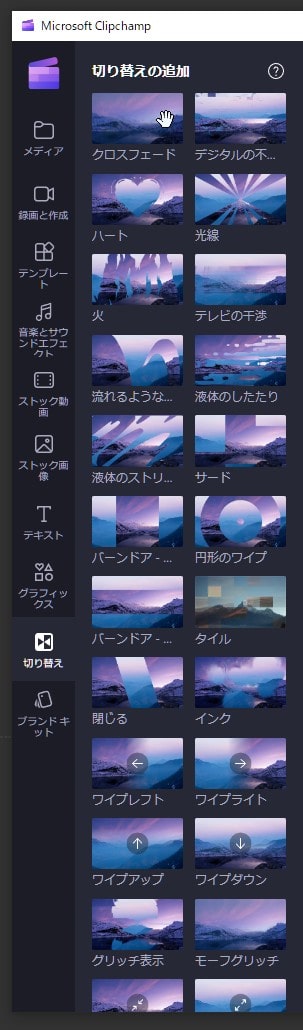
今回は『クロスフェード』をクリックしたまま、タイムライン内の動画と動画の間に挿入してください。
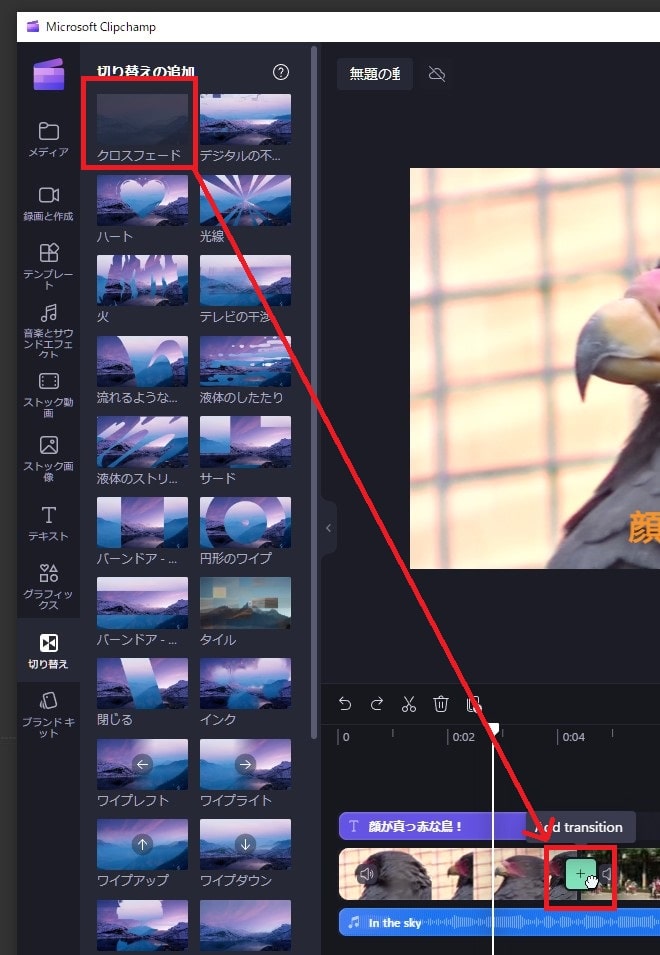
動画間にクロスフェードが入りました。
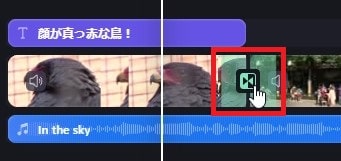
プレビュー画面で再生すると、1本目と2本目の動画の間がふわぁっと合成されているのが分かります。

これでClipchampを使ったトランジションの挿入方法の解説は終わりです。次の記事では編集した動画を書き出す方法を解説します。
Clipchampの使い方記事一覧
- (1)機能の紹介
- (2)ダウンロードとインストール
- (3)基本的なカット編集の方法
- (4)BGM音楽の挿入と編集
- (5)テキストテロップの挿入と編集
- (6)トランジションの挿入
- (7)動画の書き出し




